魔兽争霸鼠标不显示走动的原因及解决方法
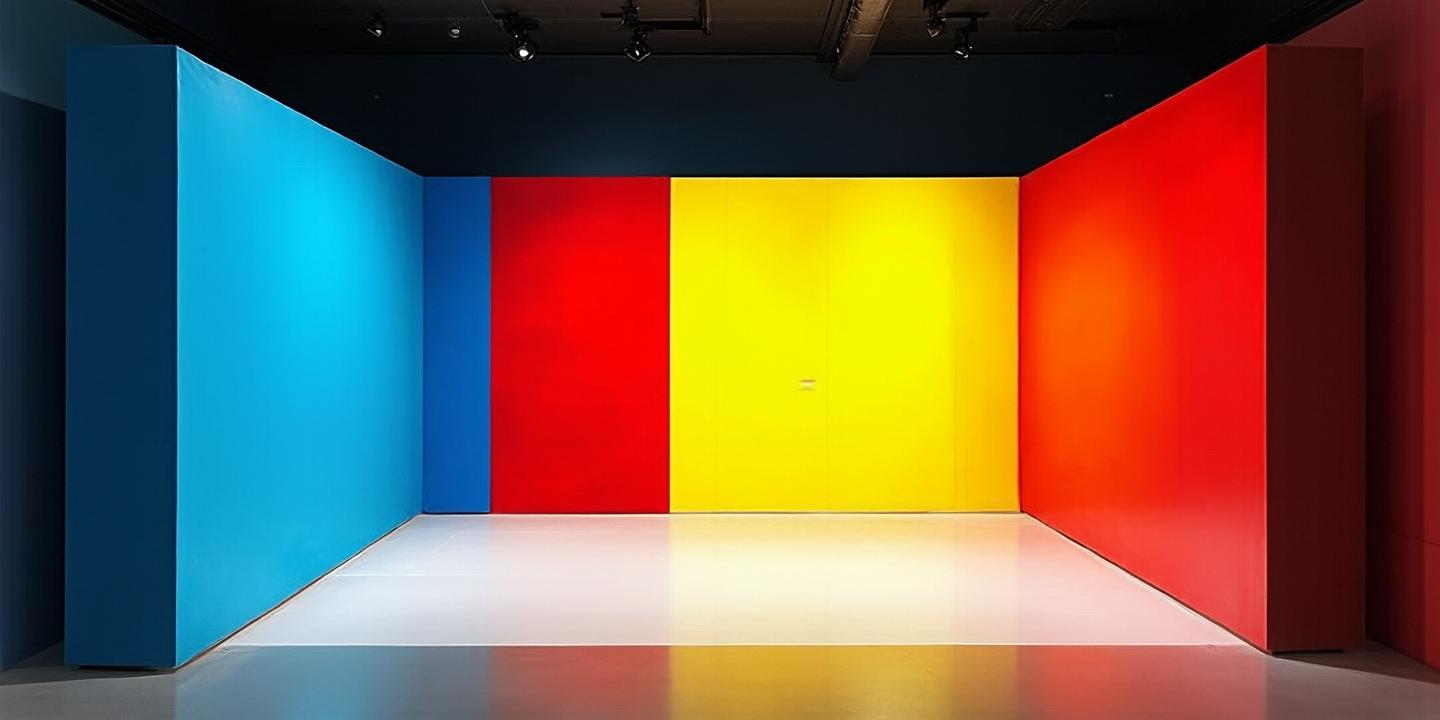
在《魔兽争霸》游戏中,鼠标指针消失或移动时无轨迹的问题可能由多种因素导致。以下从原因分析和解决方案两方面进行详细说明:
一、原因分析
1.兼容性与DPI缩放冲突
游戏在高分辨率或系统缩放设置下可能出现显示异常,导致鼠标指针无法正常渲染。Windows系统默认的DPI缩放功能可能与《魔兽争霸》的图形引擎冲突,使指针消失或错位。
2.游戏设置问题
3.硬件及驱动兼容性
4.程序冲突或文件损坏
二、解决方案
1. 调整系统兼容性设置
右键点击游戏主程序(如Warcraft III.exe)→ 选择“属性” → 进入“兼容性”选项卡 → 勾选“高DPI设置时禁用显示缩放”,并选择“应用程序”作为缩放执行者。
效果:解决因分辨率缩放导致的指针偏移或消失。
进入游戏设置 → 找到“图像”或“高级选项” → 开启“硬件指针”功能(部分版本可能无此选项,需通过配置文件修改)。
2. 检查游戏内部设置
进入“选项”→“游戏性” → 取消勾选“鼠标滚动”或“玩家居中”选项,确保地图可随鼠标移动。
将游戏画质调整为默认设置,避免因自定义参数(如OpenGL模式)导致的兼容性问题。
3. 硬件与驱动优化
访问显卡官网(如NVIDIA/AMD)下载最新驱动,确保支持DirectX 9.0c及以上版本。
示例:NVIDIA用户可通过GeForce Experience自动检测适配驱动。
暂时卸载第三方鼠标驱动(如罗技G HUB),使用系统默认驱动测试是否恢复正常。
4. 系统与游戏修复
若问题由临时程序冲突引起,重启电脑可能解决;若游戏文件损坏,建议重新安装官方完整版。
针对《魔兽争霸》的常见问题,可下载专用修复工具(如“魔兽争霸3修复助手”)扫描并修复注册表及文件错误。
5. 特殊情况处理
若通过安卓模拟器运行游戏,需确保模拟器设置中开启“鼠标直通”功能,避免指针被虚拟化。
三、对比表格:核心方案速查
|问题类型 |推荐方案 |操作难度 |生效概率 |
|--|--|
| 高DPI缩放冲突 | 禁用系统DPI缩放 | 低 | 90% |
| 地图居中模式 | 取消“玩家居中”选项 | 低 | 100% |
| 显卡驱动过旧 | 更新至最新版本 | 中 | 70% |
| 第三方程序冲突 | 关闭后台非必要软件 | 低 | 60% |
| 游戏文件损坏 | 重新安装完整客户端 | 中 | 85% |
:鼠标显示异常通常由软件设置冲突或硬件兼容性不足导致。建议优先调整系统与游戏兼容性设置,若仍未解决,再排查硬件驱动或重装游戏。对于特定显卡型号(如GeForce2),升级硬件可能是唯一根治方案。






